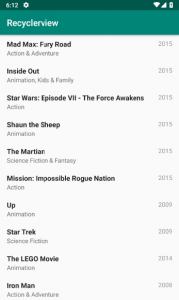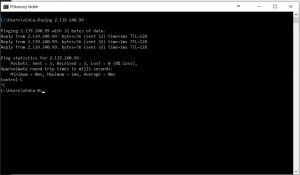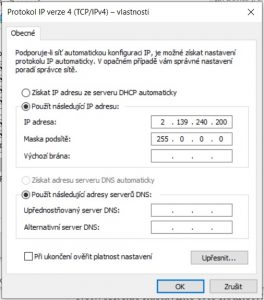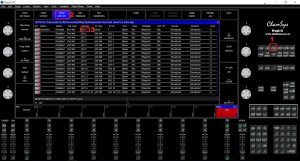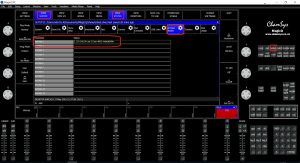LisView je mrtvý, ať žije RecyclerView. Ano, je to opravdu tak, zapomeňte na ListView a začněte používat RecyclerView – je výkonější, flexibilnější a vyvýjí se, ListView je mrtvý.
Pojďme si udělat jednoduchou ukázku.
Do souboru build.gradle je nutné přidat závislost:
dependencies {
implementation 'com.android.support:recyclerview-v7:28.0.0'
}
1) Přidání RecyclerView do šablony activity_main.xml:
<?xml version="1.0" encoding="utf-8"?>
<android.support.constraint.ConstraintLayout xmlns:android="http://schemas.android.com/apk/res/android"
xmlns:app="http://schemas.android.com/apk/res-auto"
xmlns:tools="http://schemas.android.com/tools"
android:layout_width="match_parent"
android:layout_height="match_parent"
tools:context=".MainActivity">
<android.support.v7.widget.RecyclerView
android:id="@+id/my_recycler_view"
android:scrollbars="vertical"
android:layout_width="match_parent"
android:layout_height="match_parent"/>
</android.support.constraint.ConstraintLayout>
2) Model
Vytvoříme třídu s Movie.java s gettery a settery.
package cz.vencax.recyclerview.model;
public class Movie {
private String title, genre, year;
public Movie() {
}
public Movie(String title, String genre, String year) {
this.title = title;
this.genre = genre;
this.year = year;
}
public String getTitle() {
return title;
}
public void setTitle(String name) {
this.title = name;
}
public String getYear() {
return year;
}
public void setYear(String year) {
this.year = year;
}
public String getGenre() {
return genre;
}
public void setGenre(String genre) {
this.genre = genre;
}
}
3) Adapter
Adapter slouží pro zobrazení dat v RecyclerView stejně jako v ListView. Jsou pouze přetížené jiné metody.
Vytvořte třídu s názvem MoviesAdapter.java. Zde metoda onCreateViewHolder () použije movie_list_row.xml. V metodě onBindViewHolder () jsou nastaveny příslušné údaje o filmu (titul, žánr a rok) pro každý řádek.
package cz.vencax.recyclerview.adapter;
import android.support.v7.widget.RecyclerView;
import android.view.LayoutInflater;
import android.view.View;
import android.view.ViewGroup;
import android.widget.TextView;
import java.util.List;
import cz.vencax.recyclerview.R;
import cz.vencax.recyclerview.model.Movie;
public class MoviesAdapter extends RecyclerView.Adapter<MoviesAdapter.MyViewHolder> {
private List<Movie> moviesList;
public class MyViewHolder extends RecyclerView.ViewHolder {
public TextView title, year, genre;
public MyViewHolder(View view) {
super(view);
title = (TextView) view.findViewById(R.id.title);
genre = (TextView) view.findViewById(R.id.genre);
year = (TextView) view.findViewById(R.id.year);
}
}
public MoviesAdapter(List<Movie> moviesList) {
this.moviesList = moviesList;
}
@Override
public MyViewHolder onCreateViewHolder(ViewGroup parent, int viewType) {
View itemView = LayoutInflater.from(parent.getContext())
.inflate(R.layout.movie_list_row, parent, false);
return new MyViewHolder(itemView);
}
@Override
public void onBindViewHolder(MyViewHolder holder, int position) {
Movie movie = moviesList.get(position);
holder.title.setText(movie.getTitle());
holder.genre.setText(movie.getGenre());
holder.year.setText(movie.getYear());
}
@Override
public int getItemCount() {
return moviesList.size();
}
}
4) Layout pro řádek v RecyclerView
Vytvořte layout xml s názvem movie_list_row.xml s níže uvedeným kódem. Tento layout vykreslí jeden řádek v RecyclerView se zobrazením názvu filmu, žánru a roku vydání.
<?xml version="1.0" encoding="utf-8"?>
<RelativeLayout xmlns:android="http://schemas.android.com/apk/res/android"
android:layout_width="match_parent"
android:layout_height="wrap_content"
android:background="?android:attr/selectableItemBackground"
android:clickable="true"
android:focusable="true"
android:orientation="vertical"
android:paddingBottom="10dp"
android:paddingLeft="16dp"
android:paddingRight="16dp"
android:paddingTop="10dp">
<TextView
android:id="@+id/title"
android:layout_width="match_parent"
android:layout_height="wrap_content"
android:layout_alignParentTop="true"
android:textColor="#222222"
android:textSize="16dp"
android:textStyle="bold" />
<TextView
android:id="@+id/genre"
android:layout_width="match_parent"
android:layout_height="wrap_content"
android:layout_below="@id/title" />
<TextView
android:id="@+id/year"
android:layout_width="wrap_content"
android:layout_height="wrap_content"
android:layout_alignParentRight="true"
android:textColor="#999999" />
</RelativeLayout>
5) Activity
Nakonec upravíme MainActivity.java a provedeme níže uvedené změny. Metoda prepareMovieData () přidá vzorové data do zobrazení v seznamu.
package cz.vencax.recyclerview.activity;
import android.support.v7.app.AppCompatActivity;
import android.os.Bundle;
import android.support.v7.widget.DefaultItemAnimator;
import android.support.v7.widget.LinearLayoutManager;
import android.support.v7.widget.RecyclerView;
import java.util.ArrayList;
import java.util.List;
import cz.vencax.recyclerview.R;
import cz.vencax.recyclerview.adapter.MoviesAdapter;
import cz.vencax.recyclerview.model.Movie;
public class MainActivity extends AppCompatActivity {
private List<Movie> movieList = new ArrayList<>();
private RecyclerView recyclerView;
private MoviesAdapter mAdapter;
@Override
protected void onCreate(Bundle savedInstanceState) {
super.onCreate(savedInstanceState);
setContentView(R.layout.activity_main);
recyclerView = (RecyclerView) findViewById(R.id.recycler_view);
mAdapter = new MoviesAdapter(movieList);
RecyclerView.LayoutManager mLayoutManager = new LinearLayoutManager(getApplicationContext());
recyclerView.setLayoutManager(mLayoutManager);
recyclerView.setItemAnimator(new DefaultItemAnimator());
recyclerView.setAdapter(mAdapter);
prepareMovieData();
}
private void prepareMovieData() {
Movie movie = new Movie("Mad Max: Fury Road", "Action & Adventure", "2015");
movieList.add(movie);
movie = new Movie("Inside Out", "Animation, Kids & Family", "2015");
movieList.add(movie);
movie = new Movie("Star Wars: Episode VII - The Force Awakens", "Action", "2015");
movieList.add(movie);
movie = new Movie("Shaun the Sheep", "Animation", "2015");
movieList.add(movie);
movie = new Movie("The Martian", "Science Fiction & Fantasy", "2015");
movieList.add(movie);
movie = new Movie("Mission: Impossible Rogue Nation", "Action", "2015");
movieList.add(movie);
movie = new Movie("Up", "Animation", "2009");
movieList.add(movie);
movie = new Movie("Star Trek", "Science Fiction", "2009");
movieList.add(movie);
movie = new Movie("The LEGO Movie", "Animation", "2014");
movieList.add(movie);
movie = new Movie("Iron Man", "Action & Adventure", "2008");
movieList.add(movie);
movie = new Movie("Aliens", "Science Fiction", "1986");
movieList.add(movie);
movie = new Movie("Chicken Run", "Animation", "2000");
movieList.add(movie);
movie = new Movie("Back to the Future", "Science Fiction", "1985");
movieList.add(movie);
movie = new Movie("Raiders of the Lost Ark", "Action & Adventure", "1981");
movieList.add(movie);
movie = new Movie("Goldfinger", "Action & Adventure", "1965");
movieList.add(movie);
movie = new Movie("Guardians of the Galaxy", "Science Fiction & Fantasy", "2014");
movieList.add(movie);
mAdapter.notifyDataSetChanged();
}
}
A máme hotovo 🙂
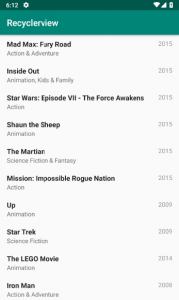 6) Přidání oddělovače RecyclerView
6) Přidání oddělovače RecyclerView
recyclerView.addItemDecoration(new DividerItemDecoration(this, LinearLayoutManager.VERTICAL));
recyclerView.setAdapter(mAdapter);
7) Přidání click listeneru
RecyclerView také nemá metodu OnItemClickListener pro kliknutí na položku. Musíte napsat svou vlastní třídu implementující RecyclerView.OnItemTouchListener. Vytvořte třídu s názvem RecyclerTouchListener.java:
package cz.vencax.recyclerview.utils;
import android.content.Context;
import android.support.v7.widget.RecyclerView;
import android.view.GestureDetector;
import android.view.MotionEvent;
import android.view.View;
public class RecyclerTouchListener implements RecyclerView.OnItemTouchListener {
private GestureDetector gestureDetector;
private ClickListener clickListener;
public RecyclerTouchListener(Context context, final RecyclerView recyclerView, final ClickListener clickListener) {
this.clickListener = clickListener;
gestureDetector = new GestureDetector(context, new GestureDetector.SimpleOnGestureListener() {
@Override
public boolean onSingleTapUp(MotionEvent e) {
return true;
}
@Override
public void onLongPress(MotionEvent e) {
View child = recyclerView.findChildViewUnder(e.getX(), e.getY());
if (child != null && clickListener != null) {
clickListener.onLongClick(child, recyclerView.getChildPosition(child));
}
}
});
}
@Override
public boolean onInterceptTouchEvent(RecyclerView rv, MotionEvent e) {
View child = rv.findChildViewUnder(e.getX(), e.getY());
if (child != null && clickListener != null && gestureDetector.onTouchEvent(e)) {
clickListener.onClick(child, rv.getChildPosition(child));
}
return false;
}
@Override
public void onTouchEvent(RecyclerView rv, MotionEvent e) {
}
@Override
public void onRequestDisallowInterceptTouchEvent(boolean disallowIntercept) {
}
public interface ClickListener {
void onClick(View view, int position);
void onLongClick(View view, int position);
}
}
Nakonec přidáme tento objekt jako listener k RecyclerView v activity:
recyclerView.addOnItemTouchListener(new RecyclerTouchListener(getApplicationContext(), recyclerView, new RecyclerTouchListener.ClickListener() {
@Override
public void onClick(View view, int position) {
Movie movie = movieList.get(position);
Toast.makeText(getApplicationContext(), movie.getTitle() + " is selected!", Toast.LENGTH_SHORT).show();
}
@Override
public void onLongClick(View view, int position) {
}
}));